Запуск удаленного ИП
Для того чтобы открыть удаленный ИП, введите IP-адрес аппарата в веб-браузер на компьютере и выполните вход в режим администратора системы или в основной режим пользователя. Функции, которыми можно пользоваться в удаленном ИП, зависят от того, в каком режиме он работает.
Необходимая подготовка |
Проверьте среду работы удаленного ИП. Поддерживаемая среда Подключите компьютер, который используется для работы в удаленном ИП, к аппарату по сети. Настройка сети Проверьте IP-адрес аппарата. Проверка состояния и настроек сети |
1
В веб-браузере на компьютере перейдите по следующему URL-адресу.
http://<IP-адрес этого аппарата>/ |
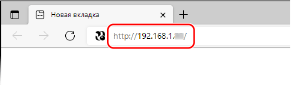
Откроется экран входа в удаленный ИП.
Если обмен данными с удаленным ИП шифруется, может появиться сообщение с предупреждением о сертификате безопасности. Если никаких проблем с сертификатом или настройками TLS нет, можно продолжить работу.
Если обмен данными с удаленным ИП шифруется, может появиться сообщение с предупреждением о сертификате безопасности. Если никаких проблем с сертификатом или настройками TLS нет, можно продолжить работу.
При вводе адреса IPv6 его необходимо заключить в квадратные скобки [ ].
Пример:
http://[fe80:2e9e:fcff:fe4e:dbce]/
 Если не отображается экран входа в удаленный ИП
Если не отображается экран входа в удаленный ИП
Если появляется сообщение, подобное [Не удается получить доступ через удаленный ИП.], и не отображается экран входа, см. следующий раздел:
Не удается получить доступ к удаленному ИП или Инструмент настройки функции отправки
Не удается получить доступ к удаленному ИП или Инструмент настройки функции отправки
2
Введите данные, необходимые для входа.
Выберите [Режим администратора системы] или [Режим обычного пользователя] и введите необходимые данные в зависимости от статуса настроек.
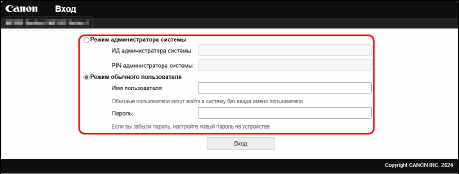
[Режим администратора системы]
Если задан идентификатор администратора системы, введите его, а также ПИН-код администратора системы. Идентификатор и PIN-код менеджера системы
При входе в режиме администратора системы необходимо изменить заданный по умолчанию ПИН-код администратора системы. Задание идентификатора отдела и PIN-кода для администратора
[Режим обычного пользователя]
Выполнить вход можно, не вводя имя пользователя, однако при проверке и отмене заданий, ожидающих печати, нужно вводить имя пользователя печати.
* Если имя пользователя не задано в драйвере принтера, автоматически используется имя пользователя компьютера, с которого были отправлены данные для печати.
[Пароль]
Если задан пароль удаленного ИП, введите его.
3
Щелкните [Вход].
Откроется страница портала удаленного интерфейса пользователя. Страница портала удаленного ИП
4
Выполнив необходимые операции, нажмите [Выход].
После выхода из удаленного ИП открывается экран входа в систему.
 |
Не открывайте другие веб-сайты при работе в удаленном ИП. |
 | |
Задание времени, по истечении которого происходит автоматический вывод пользователя из системы удаленного ИППользователь автоматически выводится из системы удаленного ИП, если в течение определенного периода времени не выполнялось никаких операций. Для того чтобы установить время ожидания, по истечении которого производится выход из системы, воспользуйтесь следующей процедурой.
|
 [Настройки/Регистрация]
[Настройки/Регистрация]